반응형
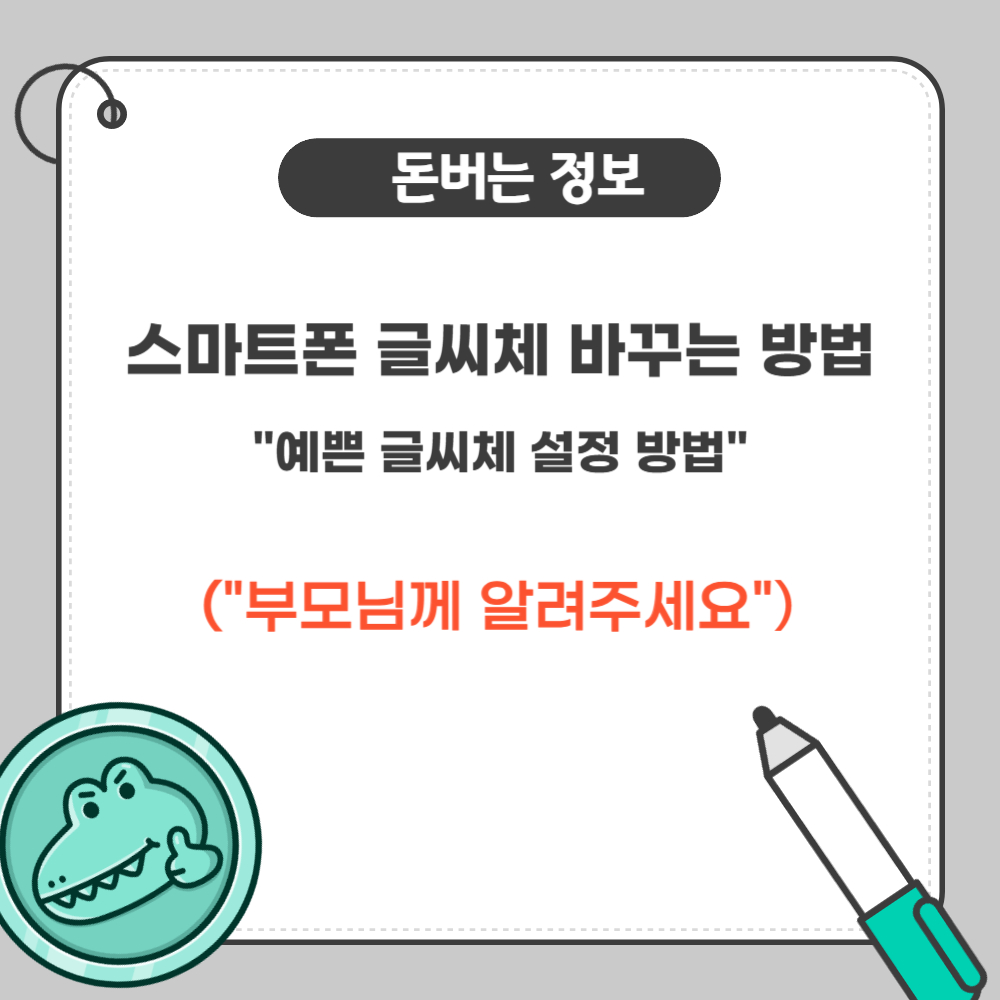
휴대폰 화면을 나만의 스타일로 꾸미고 싶으신가요?
글씨체(폰트)를 변경하면 폰 분위기가 달라집니다.
지금부터 안드로이드와 아이폰에서 글씨체를 바꾸는 방법을 차근차근 알려드리겠습니다.
✅ 안드로이드(삼성·LG·기타) 글씨체 변경 방법
① 설정 메뉴 진입
- 홈 화면에서 ⚙ 설정 아이콘 터치
② 디스플레이 또는 화면 설정
- 디스플레이 → 글꼴 및 화면 크기 선택
- 모델에 따라 ‘글꼴 스타일’ 또는 ‘폰트 스타일’로 표시
③ 글씨체 선택
- 기본 제공 글씨체 중 선택 후 적용
- 추가 글씨체 다운로드 시 ‘폰트 다운로드’ 메뉴 사용
- 갤럭시 스토어, 플레이스토어에서 폰트 앱 설치 가능
✅ 아이폰(iPhone) 글씨체 변경 방법
① 기본 설정
- 아이폰은 시스템 전체 글씨체 변경은 제한됨
- 대신 굵기 변경 또는 크기 조절 가능
- 설정 → 디스플레이 및 밝기 → ‘볼드체’ 또는 ‘텍스트 크기’ 조절
② 앱 내 글씨체 변경
- Pages, Keynote, 메모 등 일부 앱은 폰트 변경 가능
- 앱 내 글씨체 메뉴에서 원하는 폰트 선택
③ 폰트 설치
- App Store에서 ‘폰트(Font)’ 앱 검색 후 설치
- 설치 후 해당 폰트를 지원하는 앱에서 사용 가능
🙋 자주 묻는 질문 (FAQ)
Q. 모든 앱에서 글씨체가 적용되나요?
A. 안드로이드는 시스템 전체 적용 가능하지만, 아이폰은 일부 앱에만 적용됩니다.
Q. 무료 글씨체도 있나요?
A. 네, 삼성·LG 기본 스토어, 플레이스토어, App Store에서 무료 폰트를 다운로드할 수 있습니다.
Q. 글씨체 변경 시 속도가 느려지나요?
A. 일부 고해상도 폰트 사용 시 약간 느려질 수 있지만 대부분 문제 없습니다.

반응형